Brief:Tutorial ini menunjukkan kepada Anda cara menginstal IntelliJ IDEA di Ubuntu , Linux Mint, OS dasar, Linux Lite, dan distribusi Linux lainnya.
IntelliJ IDEA adalah lingkungan pengembangan terintegrasi (IDE) untuk pengembangan Java. Ini dikembangkan oleh JetBrains, perusahaan yang sama yang mengembangkan PyCharm, IDE terbaik untuk Python. Seperti PyCharm, IntelliJ IDEA juga memiliki dua varian:
- Edisi Komunitas IntelliJ IDEA (Gratis)
- IntelliJ IDEA Ultimate Edition (Versi berbayar dengan fitur tambahan)
- Pendidikan IntelliJ IDEA (Edisi Ultimate tetapi gratis untuk mahasiswa dan anggota fakultas)
Saya tidak akan membahas fitur IntelliJ IDEA atau edisi mana yang lebih baik. Anda dapat membaca tentang perbedaan antara Komunitas dan
Saya berasumsi bahwa sejak Anda datang untuk membaca posting ini, Anda sudah mengetahui keuntungan menggunakan IntelliJ IDEA. Dalam posting sebelumnya, saya menunjukkan cara menginstal PyCharm di Ubuntu. Dalam posting ini, izinkan saya menunjukkan cara menginstal IntelliJ IDEA di Ubuntu dan distribusi Linux lainnya.
Instal IntelliJ IDEA di Ubuntu dan distribusi Linux lainnya

Sebelum kita melanjutkan menginstal IntelliJ di Ubuntu, pastikan Anda memiliki Java di sistem Anda. Baca posting ini untuk melihat cara menginstal Java di Ubuntu.
Setelah Anda memastikannya, mari kita lanjutkan dengan instalasi IntelliJ. Ada beberapa cara untuk menginstal IntelliJ IDEA di Ubuntu dan distribusi Linux lainnya.
- Instal dari Pusat Perangkat Lunak [Disarankan]
- Instal menggunakan Snap (berlaku untuk sebagian besar distribusi Linux)
- Instal menggunakan Flatpak (berlaku untuk sebagian besar distribusi Linux)
- Instal menggunakan
umake di Ubuntu - Instal menggunakan PPA tidak resmi di distribusi berbasis Ubuntu
- Instal dari kode sumber
Metode 1:Instal IntelliJ IDEA dari Pusat Perangkat Lunak [Disarankan untuk Pengguna Ubuntu]
Kabar baiknya adalah bahwa semua varian IntelliJ IDEA tersedia di Pusat Perangkat Lunak. Anda hanya perlu mencari IntelliJ IDEA dan itu akan menampilkan kemungkinan hasil.
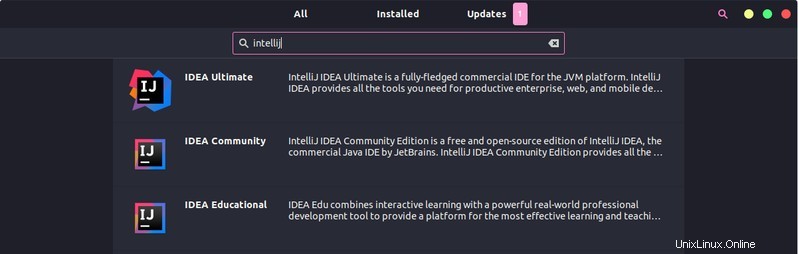
Anda hanya perlu memilih versi yang diinginkan dan kemudian klik tombol instal.
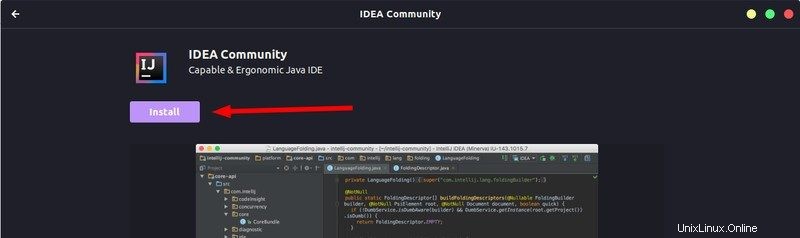
Ini akan menjadi metode paling sederhana untuk pengguna Ubuntu, bukan begitu?
Metode 2:Instal IntelliJ IDEA di Linux menggunakan paket Snap [untuk semua distribusi Linux]
Aplikasi di Pusat Perangkat Lunak pada dasarnya adalah paket Snap. Paket Snap didukung oleh semua distribusi Linux utama dan Anda dapat dengan mudah menginstal sejumlah aplikasi melalui Snap.
Pertama, pastikan Anda memiliki dukungan Snap pada distribusi Linux Anda. Setelah itu, Anda dapat menggunakan perintah berikut untuk menginstal berbagai versi IntelliJ.
Untuk versi pamungkas:
sudo snap install intellij-idea-ultimate --classic
Untuk versi komunitas:
sudo snap install intellij-idea-community --classic
Untuk versi pendidikan:
sudo snap install intellij-idea-educational --classic
Metode 3:Instal IntelliJ IDEA menggunakan Flatpak [untuk semua distribusi Linux]
Seperti Snap, Flatpak juga merupakan sistem pengemasan universal dan didukung oleh sejumlah distribusi Linux utama.
Sekali lagi, Anda harus memastikan bahwa Anda telah menginstal Flatpak di sistem Anda. Dan kemudian, Anda harus pergi dan mengunduh file penginstal flatpakref dari situs web Flathub.
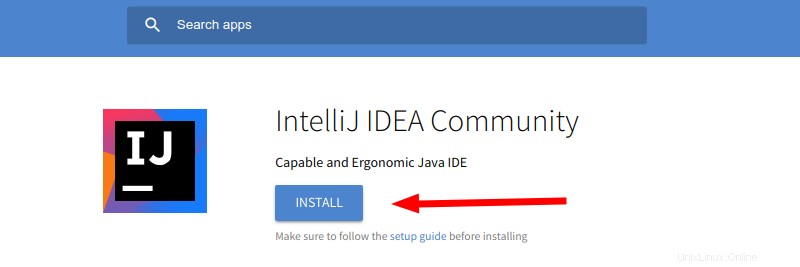
Mengklik instal akan mengunduh file flatpakref. Anda kemudian dapat beralih ke folder Unduh tempat file flatpakref telah disimpan dan gunakan perintah berikut untuk menginstalnya:
flatpak install com.jetbrains.IntelliJ-IDEA-Community.flatpakref
Perintah yang dijelaskan di atas adalah untuk edisi Komunitas. Anda juga dapat menggunakan pendekatan serupa untuk edisi Ultimate.
Metode 4:Instal IntelliJ di Ubuntu menggunakan Ubuntu Make [hanya untuk Ubuntu]
Saya akan merekomendasikan menggunakan versi Snap.
Ubuntu Make adalah utilitas baris perintah dari Ubuntu yang memungkinkan pengembang untuk menginstal berbagai alat pengembangan dan IDE seperti Eclipse, PyCharm, Ubuntu SDK, Android Studio, dll. IntelliJ IDEA adalah salah satu IDE yang didukung oleh Ubuntu Make.
Anda harus menginstal Ubuntu Make terlebih dahulu. Jika Anda menggunakan Ubuntu 16.04, 18.04 atau versi yang lebih tinggi, Anda dapat menginstal Ubuntu Make menggunakan perintah di bawah ini:
sudo apt install ubuntu-make
Setelah Anda menginstal Ubuntu Make, Anda dapat menggunakan perintah di bawah ini untuk menginstal IntelliJ IDEA Community edition:
umake ide idea
Untuk menginstal edisi IntelliJ IDEA Ultimate, gunakan perintah di bawah ini:
umake ide idea-ultimate
Butuh beberapa saat untuk mengunduh dan menginstal IntelliJ IDEA. Itu juga tergantung pada kecepatan internet Anda. Setelah terinstal, Anda cukup mencari IntelliJ di Unity Dash (jika Anda menggunakan Ubuntu Unity) dan memulai IDE.

Untuk menghapus IntelliJ IDEA diinstal melalui Ubuntu Make, gunakan perintah di bawah ini untuk versi Anda masing-masing:
umake -r ide idea
umake -r ide idea-ultimate

Metode 5:Instal IntelliJ menggunakan PPA (berlaku untuk distro Linux berbasis Ubuntu)
Tersedia PPA tidak resmi yang dapat Anda gunakan untuk menginstal IntelliJ di Linux Mint dengan mudah , OS dasar dan distribusi Linux berbasis Ubuntu lainnya, termasuk Ubuntu tentunya.
PPA ini dikembangkan dan dikelola oleh Marcel Kapfer dan tersedia untuk Ubuntu 18.04, 16.04, 18.10, 19.04 dan 16.04. Jadi pada dasarnya, ini mencakup semua versi Ubuntu dan distro Linux yang aktif berdasarkan versi tersebut.
Buka terminal dan gunakan perintah di bawah ini:
sudo add-apt-repository ppa:mmk2410/intellij-idea-community
sudo apt update
sudo apt install intellij-idea-community
Untuk menghapus IntelliJ diinstal dari PPA di atas, gunakan perintah di bawah ini:
sudo apt remove intellij-idea-community
sudo add-apt-repository --remove ppa:mmk2410/intellij-idea-community
Metode 6:Instal IntelliJ IDEA menggunakan Kode Sumber
Jika Anda sekolah lama, Anda dapat mengambil jalan yang sulit dan menginstal
Anda dapat menelusuri dan mengunduh kode sumber di repositori GitHub.
Unduh Kode Sumber Edisi Komunitas IntelliJBagian utama dari menginstal IDE masuk ke dalam konfigurasi tetapi saya lebih menyukai C++ daripada Java, jadi saya serahkan bagian itu kepada Anda :)
Saya harap posting ini membantu Anda menginstal IntelliJ di Ubuntu dan distribusi Linux lainnya. Jika Anda memiliki pertanyaan, saran, atau ucapan terima kasih, jangan ragu untuk memberikan komentar di bawah.